在接触路旁盒子这类产品之前就接触过NAS产品,传输和分享非常方便,缺点就是比较占地方和能耗问题,尤其上千元的价格让一些玩家也处于望洋兴叹的地步,而这次有幸拿到了太火鸟提供的蒲公英P5千兆旁路组网盒子,这也是我体验的第一款蒲公英产品,相比那些体验了蒲公英X系列和G系列的大佬来说,简直就属于一枚纯小白,接下来就让我这个纯小白带领大家一步一步搭建自己的私有云,从此再也不必担心收藏的小片片不会被某云和谐掉了。
一、外观篇
▼拆开快递包装袋后,就可以看到一个瓦楞纸包装盒,上面的那个公司我有点不认识,但是那个“oray”我是见过的,在上大学期间,也专门自己搞过“花生壳”,自己还做了一个网站让同学们登录。



▼当打开牛皮纸包装盒后,居然还有一个内包装盒,这才是蒲公英P5无线路由器真正的包装盒,材质也瓦楞纸的,盒子正中央有一个蒲公英的LOGO标识。
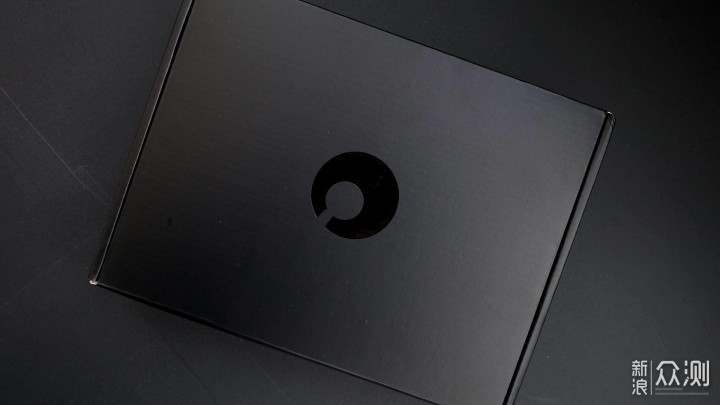

▼盒子的正侧面写着“蒲公英VPN·智能路旁盒子”,VPN我知道是什么意思,但是这个“智能路旁盒子”对于我这个纯小白来说有点难懂啊,好吧,不理解的先暂时放一放,就先把它理解成“路由器旁边的盒子”吧。


▼盒子的背部侧面有一些电源规格参数、管理地址、默认密码、官方网址等信息,其中也透露了这个旁路盒子三个卖点:智能组网、内嵌花生壳、云管理平台。


▼打开内包装盒后就可以看到蒲公英P5的真面目了,其中蒲公英LOGO上还有贴了一层防刮花塑料贴纸。


▼仔细倒腾一下盒子里边,就可以找到蒲公英P5工业路由器的所有配件,一个电源适配器、一份使用说明书、四个脚贴,这就是蒲公英P5的全部家当。


▼蒲公英P5的背面有一个千兆网口、一个USB3.1接口、电源接口,说实话接口有点偏少。


▼蒲公英P5的背面信息是和包装盒侧面的信息参数一样的,这里就不再赘述了。


▼刚刚倒腾包装盒里的东西时,就发现了有四枚脚贴,可直接撕下来贴到蒲公英P5的底部,不过这个脚贴也太矮了吧,难道只起到防滑作用,而没有增大与桌面的垂直距离从而增大散热面积作用吗?不过也确实没有散热作用,因为这个东东全身上下没有一个散热孔。


▼再来看看蒲公英P5的正面,正面右侧有一个“P5”的字样,这也说明了自己属于蒲公英的P系列。


▼盒子正面有一个状态指示灯,指示灯未亮说明旁路盒子未通电或故障,绿灯闪烁系统启动中,红灯闪烁正在连接互联网或联网失败或旁路盒子重置,绿灯常亮已连接互联网但路旁盒子未组网,蓝灯闪烁路旁盒子正在组网或组网异常,蓝灯常亮旁路盒子已组网。


小结:这一章节主要针对蒲公英P5的包装和外观进行了展示,蒲公英P5的外观其实和没有天线的路由器差不多,整个造型设计中规中矩,盒子正面采用了镜面塑料设计,美观性就用说了,但是缺点就是不怎么防刮花,只要有一点刮痕就显得很难看,同时整个机身都没有散热孔,现在还不能判断这种设计是否合理,这个就留给后续章节去评测吧。
二、配置篇
经过简单的开箱后,这一章节主要对蒲公英P5做一个详细的配置说明,毕竟本人还是一个纯小白,相信想入手改款产品的人有许多和我一样的人。
▼Step 1,必须连接蒲公英P5的电源和网线,这两个都没有连通,接下来的就不用玩了。


▼Step 2,再把闲置的外接存储设备(移动硬盘或者U盘)等插入蒲公英P5的USB口中,奈何只有一个插口。


▼Step 3,从这步以后就是详细的配置步骤了,纯小白朋友一定要一步一步来,浏览器输入http://oraybox.com登录蒲公英云管理平台,输入蒲公英路由器的SN码以及默认密码admin进行登录。
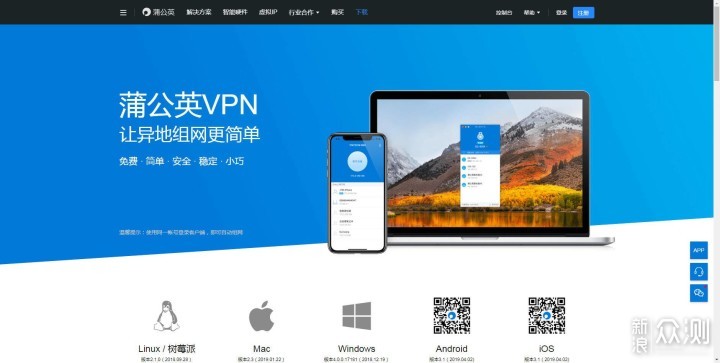

▼Step 4,蒲公英P5在首次使用时,最好更改一下初始密码,绑定一下手机号码和邮箱,以防记不住密码可以找回密码。
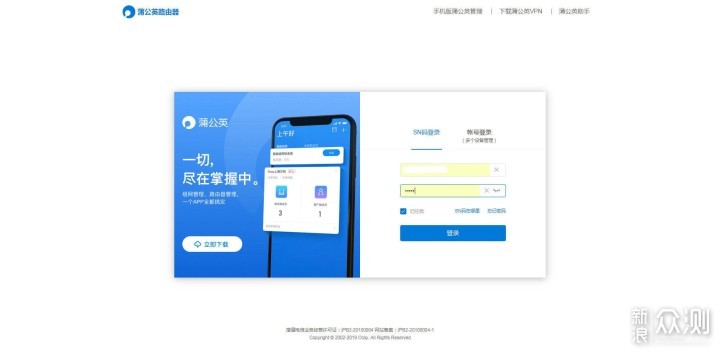

▼Step 5,跳转到此处需要绑定一个Oray账号,没有的需要注册一个。


▼Step 6,作为纯小白的我必须得注册一个账号,注册的步骤就不再赘述了,通过蒲公英云管理绑定此账号。
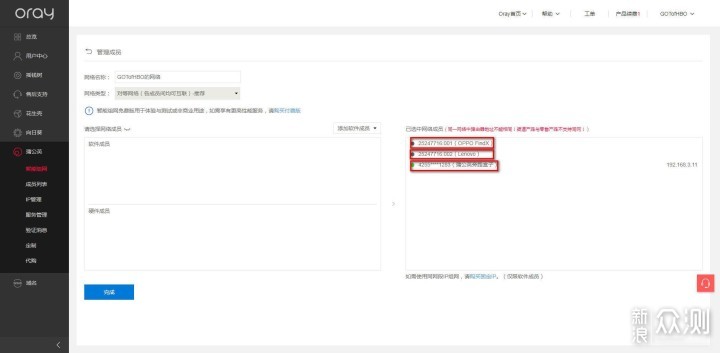

▼Step 7,接下里应该算是最重要的一步了,点【我要组网】。


▼Step 8,此时页面会跳转到https://pgy.oray.com/console/,这个是Oray的管理页面与蒲公英云管理的页面非常不同,不过这个页面只在首次配置时才用到,并在此页面上点【管理】。
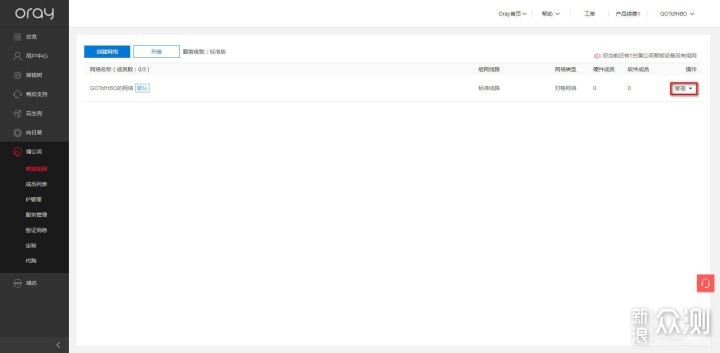

▼Step 9,点【管理成员】。
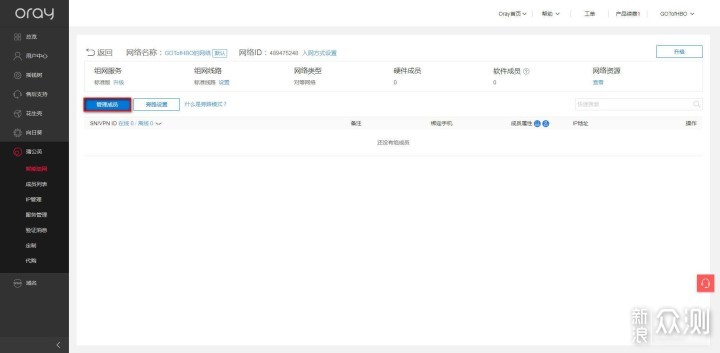

▼Step 10,把软件成员和硬件成员添加到网络成员中,由于体验的是免费版蒲公英VPN,所以组网成员最多有三个,并且旁路盒子已经占据了一个名额。
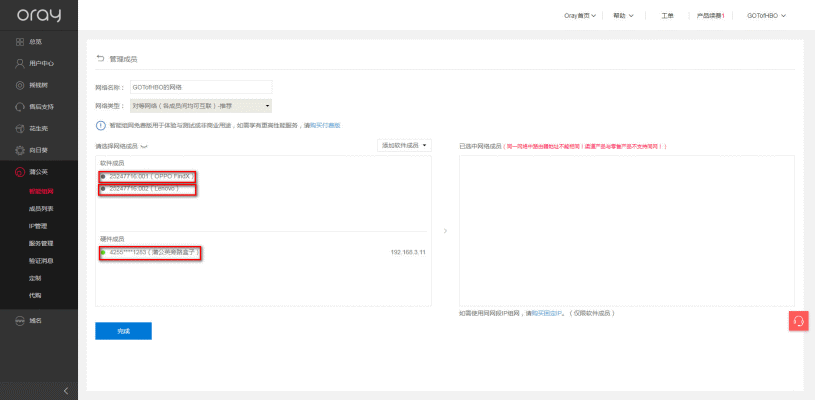

小结:其实蒲公英P5的配置操作并不复杂,即使一点都不懂网络知识,只要按部就班地照着上面一步一步操作,肯定可以配置成功的。
三、体验篇
终于到了激动人心的时刻了,想一想你在外旅行或者有重要资料落在家里的硬盘上该怎么办?别急,这时候咱们刚刚配置好的蒲公英P5就派上用场了,这一部分主要通过测试蒲公英P5异地上传、下载资源的速度如何以及在线播放视频是否卡顿等。
▼刚刚忘了一步,如果想共享文件必须在https://pgybox.oray.com/storage/file-share页面中把共享开关打开,否则将无法访问共享文件。
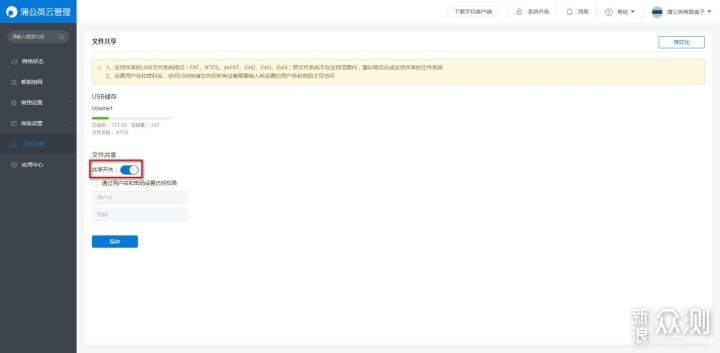

▼在地址栏中输入“//192.168.3.11”就可以访问远端的移动硬盘了。
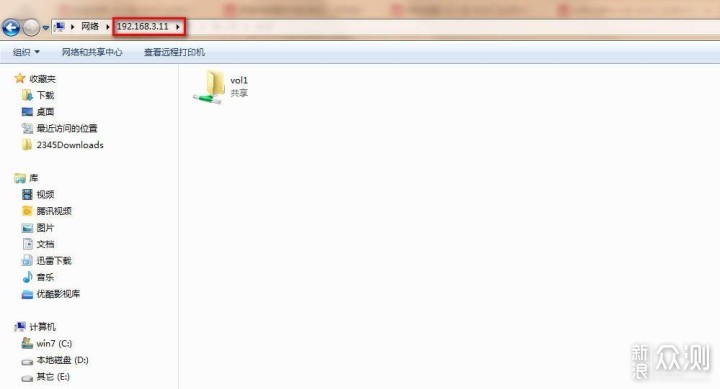

▼处于同一局域网下,通过播放一段4K视频,发现4K视屏可以流畅播放,并没有出现卡顿现象。

 搭建自己的私有云——蒲公英P5使用体验_新浪众测
搭建自己的私有云——蒲公英P5使用体验_新浪众测
▼同样处于同一局域网下,测试了一下下载速度,下载速度可以达到5.27MB/秒,下载速度比较稳定,没有出现太大波动。
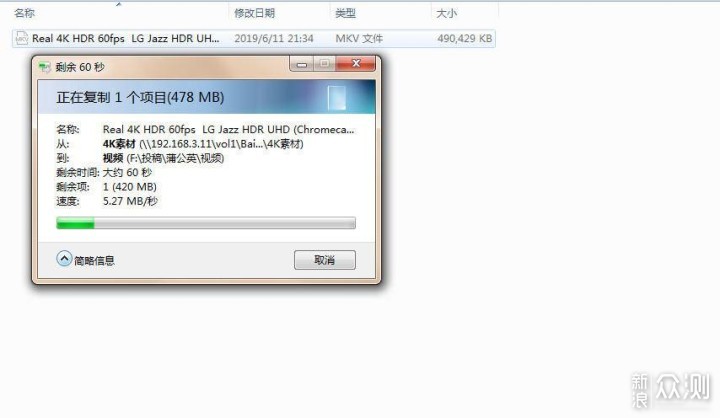

▼接着又测试在异地网络下载速度,下载速度在200kb左右,与同一局域网下的下载速度有点大相径庭。
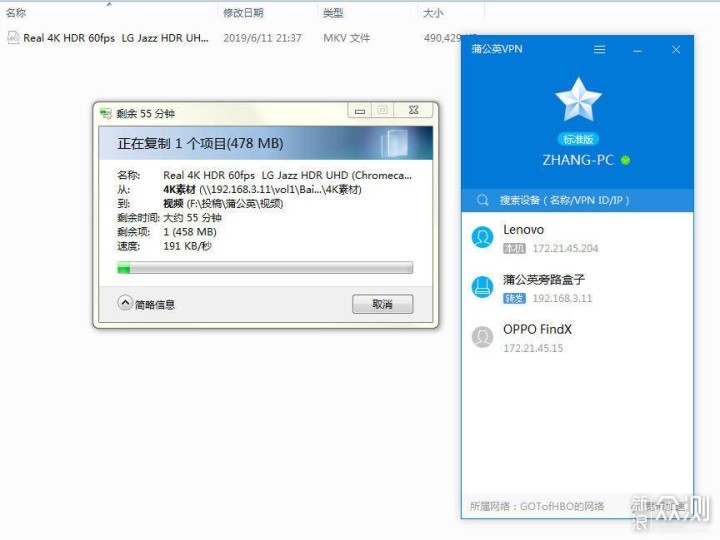
 搭建自己的私有云——蒲公英P5使用体验_新浪众测
搭建自己的私有云——蒲公英P5使用体验_新浪众测
▼再来看一下安卓端的传输速度如何,在同一局域网下,只能完成单文件下载或者单文件上传,并不能同时上传或下载多个文件。
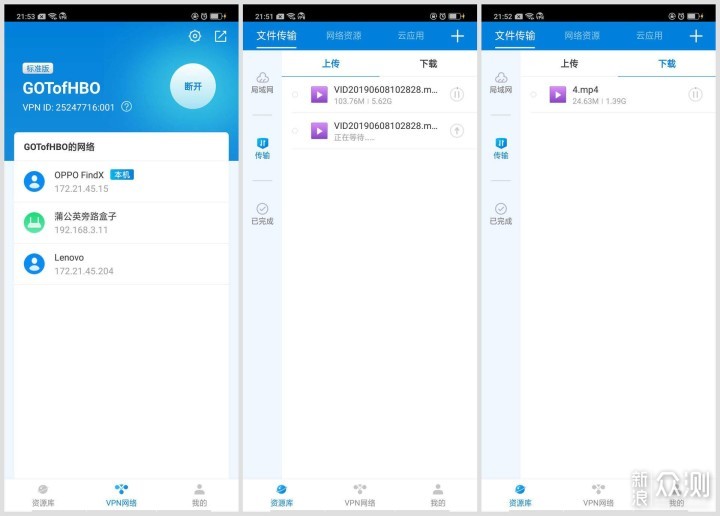
 搭建自己的私有云——蒲公英P5使用体验_新浪众测
搭建自己的私有云——蒲公英P5使用体验_新浪众测
小结:这一部分主要体验了在线播放、上传和下载功能,可以说蒲公英P5的功能不是很强大,在手机端并不能在线播放,只能把文件下载到手机中才可以播放,还有在手机端体验非常不好的一点是下载和上传时没有速度显示。在同一局域网中的传输速度要明显好于在异网中的传输速度,而且异网中的传输速度实在令人担忧啊。
四、功耗篇
▼功耗是购买每个电子产品所必须考虑的因素,对于蒲公英P5的功耗如何呢?蒲公英自带的电源适配器是输出功率为12V=1A,按照这个规格来看也不算是大功率电子产品。


▼在接通电源实测后,发现蒲公英P5的最大功率为5.76W左右,稳定功率大概在4.3W左右,这样换算一年的电费大概20块钱左右。


▼除了功耗问题,我一直担心的是蒲公英P5的散热问题,在测试蒲公英P5的温度时,它已经运行了48小时了,温度相对稳定一下,在蒲公英底部温度最高为36℃,这个温度其实还蛮高的,不知道长时间运行会不会影响蒲公英P5的性能。


小结:蒲公英P5的在功耗方面还算可以,一年的电费也就不足20块钱,不过在散热方面真的有待改进。
五、总结篇
经过几天的使用体验,蒲公英的外观犹如没有天线的路由器一样,整体简洁大方,其正面的镜面塑料设计,增加不少美观性,但是只要稍微不注意就会留下刮痕;在配置方面,官方说两步就可以完成组网,其实对于一个纯小白来说不止是两步的事儿,不过只要按照配置篇中的步骤一步一步来,完成组网应该不是问题;在体验环节中,蒲公英P5也只能完成基本的上传和下载,并不能分享链接直接在线播放;在功耗方面,蒲公英P5的功耗并不算高,但是在发热方面令人担忧。
以上教程由“WiFi之家网”整理收藏!
原创文章,作者:蒲公英路由器,如若转载,请注明出处:https://www.224m.com/212591.html

